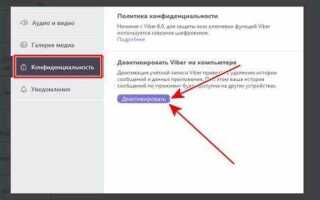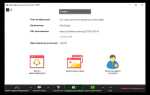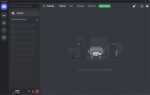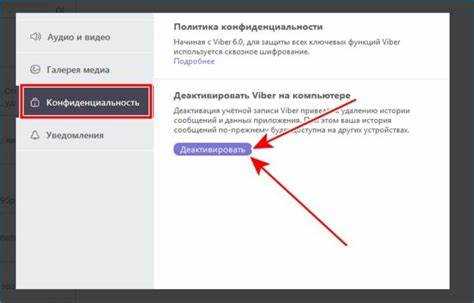
Перенос переписки Viber требует точного соблюдения алгоритма, поскольку мессенджер не хранит сообщения на своих серверах. Важно заранее подготовить резервную копию данных, чтобы избежать потери истории чатов.
Viber использует облачное хранилище Google Drive для Android и iCloud для iOS. Для создания резервной копии необходимо проверить наличие достаточного свободного места и стабильное подключение к интернету. Резервное копирование доступно только на одном аккаунте и связано с номером телефона.
Перед переносом убедитесь, что на новом устройстве установлена последняя версия Viber, а номер телефона совпадает с тем, что использовался на старом устройстве. После восстановления из резервной копии все медиафайлы и сообщения будут доступны в привычном виде.
Создание резервной копии чатов Viber на старом устройстве
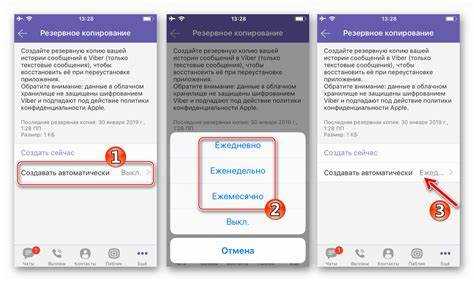
Для сохранения истории переписки на старом устройстве необходимо выполнить резервное копирование через встроенную функцию Viber. Откройте приложение, перейдите в меню «Ещё» – «Настройки» – «Учетная запись» – «Резервное копирование». Перед созданием копии убедитесь, что устройство подключено к Wi-Fi и имеет достаточный заряд аккумулятора.
Выберите Google Диск (Android) или iCloud (iOS) в качестве места хранения резервной копии. Для корректной работы резервного копирования убедитесь, что вы вошли в соответствующую учетную запись Google или Apple ID на устройстве. Нажмите «Создать резервную копию», после чего начнется процесс загрузки данных. Время копирования зависит от объема сообщений и вложений.
Рекомендуется включить автоматическое резервное копирование, установив периодичность от ежедневного до ежемесячного, чтобы минимизировать риск потери данных. При создании копии Viber сохраняет не только текстовые сообщения, но и медиафайлы, включая фото, видео и голосовые сообщения. Проверьте наличие достаточного свободного места в облачном хранилище – не менее 2-3 ГБ для полного архива.
После завершения резервного копирования можно проверить дату и размер последней сохраненной копии в разделе настроек. Это позволит убедиться, что архив готов к восстановлению на новом устройстве.
Перенос резервной копии Viber через Google Диск или iCloud
Для Android-устройств резервное копирование Viber осуществляется через Google Диск. Перед созданием копии убедитесь, что на устройстве включена учётная запись Google и установлено приложение Google Диск. В Viber откройте Настройки > Аккаунт > Резервное копирование и выберите «Создать резервную копию». После успешного сохранения на новом телефоне войдите в тот же Google-аккаунт, установите Viber и при запуске выберите восстановление данных из Google Диска. Процесс восстановления может занять время в зависимости от объёма данных и скорости интернета.
Для iPhone резервное копирование ведётся через iCloud. Важно проверить, что в настройках iOS включена функция iCloud Drive и для Viber разрешён доступ к облаку. В Viber перейдите в Настройки > Аккаунт > Резервное копирование и нажмите «Создать копию». На новом устройстве, после входа с тем же Apple ID и установки Viber, появится предложение восстановить историю сообщений из iCloud. Если восстановление не стартует автоматически, убедитесь, что iCloud Drive активирован и есть достаточно свободного места в облаке.
Для обоих способов критично использовать одинаковые номера телефонов, так как привязка резервных копий к номеру является обязательной. При смене номера история сообщений не будет восстановлена. Также стоит проверить стабильность интернет-соединения на этапе создания и восстановления копии, чтобы избежать повреждения данных.
Восстановление переписки Viber на новом телефоне
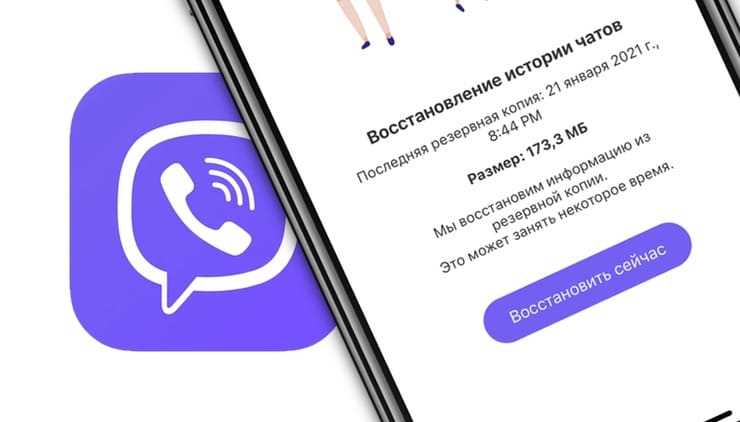
Для успешного восстановления переписки на новом устройстве необходимо выполнить несколько ключевых шагов. Во-первых, убедитесь, что на старом телефоне создана резервная копия чатов. В Viber это делается через меню «Настройки» → «Учётная запись» → «Резервное копирование» – здесь можно выбрать частоту и выполнить бэкап вручную. Важно, чтобы резервная копия была сохранена в Google Диске (Android) или iCloud (iOS).
После переноса SIM-карты и установки Viber на новом телефоне запустите приложение и подтвердите номер телефона, использовавшийся ранее. На этапе приветствия Viber предложит восстановить историю сообщений из облака. Подключитесь к той же учетной записи Google или Apple ID, где хранится резервная копия.
Процесс восстановления занимает от нескольких минут до получаса, в зависимости от объема данных и скорости интернета. Во время восстановления устройство должно оставаться подключенным к Wi-Fi и иметь достаточный уровень заряда. Прерывать процесс нельзя, иначе восстановление переписки будет неполным или неудачным.
Если автоматического запроса на восстановление не появилось, удалите Viber и установите заново, затем повторите вход с подтверждением номера. В случае ошибок проверьте наличие резервной копии в облаке, правильность учетной записи и совместимость версии Viber на новом устройстве.
Для перехода между платформами (например, с Android на iPhone) прямое восстановление из резервной копии невозможно. В этом случае используйте сторонние программы для переноса данных, которые сохраняют структуру чатов и медиафайлы, либо сохраните важные переписки вручную в формате текста.
Перенос мультимедийных файлов из Viber на новое устройство
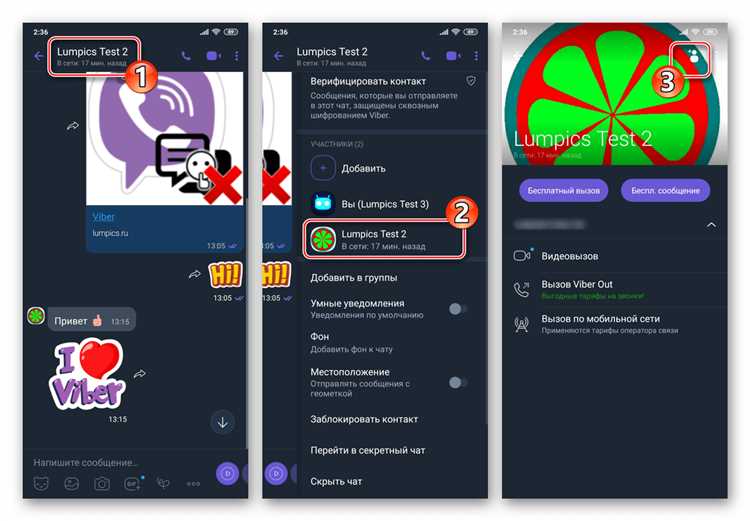
Для сохранения фотографий, видео и голосовых сообщений из Viber на новом телефоне важно выполнить несколько последовательных шагов. Во-первых, убедитесь, что на старом устройстве включено автоматическое сохранение мультимедиа в галерею или локальное хранилище. Это позволит получить доступ к файлам вне приложения.
Экспорт вручную: Для переноса конкретных медиафайлов откройте нужный чат, выберите мультимедийные элементы и сохраните их в память устройства или облачный сервис (Google Диск, iCloud). Используйте встроенные функции Viber или стандартные средства операционной системы.
Резервное копирование: Выполните полный бэкап Viber с мультимедиа через настройки приложения. Для Android это можно сделать с помощью Google Drive, для iOS – через iCloud. При восстановлении на новом устройстве включите восстановление медиафайлов из резервной копии, чтобы перенести все вложения вместе с сообщениями.
Важно: Объем резервной копии ограничен доступным пространством в облаке, поэтому заранее проверьте свободное место. Большие видео лучше переносить отдельно через USB или по Wi-Fi Direct.
Если мультимедиа не были сохранены в галерею, их можно найти в папках Viber на внутренней памяти телефона (например, Viber Images, Viber Video). Для переноса подключите устройство к компьютеру и скопируйте эти каталоги вручную, затем загрузите их на новое устройство.
Использование специализированных приложений для передачи данных между телефонами также ускорит перенос, особенно при смене операционных систем. Однако гарантией сохранности служит регулярное резервное копирование с включением медиафайлов в Viber.
Проверка целостности и полноты восстановленных данных в Viber
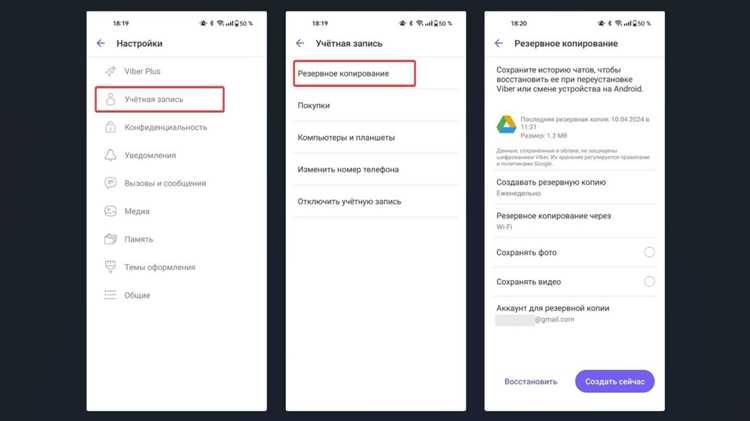
После переноса переписки на новый телефон важно убедиться, что все сообщения и медиафайлы восстановлены корректно и полностью. Для этого выполните последовательные проверки:
- Сравните количество сообщений в архиве и в приложении на новом устройстве. Откройте настройки Viber, перейдите в раздел «Информация о данных» и проверьте общее число сообщений. Сравните с числом сообщений в старом телефоне или с последним известным числом перед переносом.
- Проверьте ключевые диалоги. Убедитесь, что в наиболее активных чатах есть все последние сообщения, особенно те, которые содержат важные данные или ссылки.
- Проверьте вложения. Откройте несколько сообщений с фото, видео и аудиофайлами. Убедитесь, что все медиафайлы отображаются корректно и открываются без ошибок.
- Проверьте сообщения с файлами. Если в переписке были документы или архивы, попытайтесь их открыть через встроенные средства просмотра или сторонние приложения.
- Оцените временные метки сообщений. Проверьте, что порядок сообщений сохранён, а даты и время совпадают с оригиналом, чтобы исключить частичные восстановления или ошибки синхронизации.
- Проверьте работу поиска. Используйте встроенный поиск по ключевым словам из переписки, чтобы убедиться, что нет пропущенных фрагментов.
- Удостоверьтесь в наличии групповых чатов. Проверьте, что все групповые чаты восстановлены с полным списком участников и историей сообщений.
При обнаружении несоответствий рекомендуется:
- Повторно запустить процесс восстановления, используя актуальный резервный файл;
- Проверить соединение с интернетом и корректность настроек аккаунта;
- При использовании Google Диска или iCloud проверить, что резервные копии актуальны и не повреждены;
- Если проблема сохраняется, обратиться в службу поддержки Viber с детальным описанием проблемы и приложением логов, если возможно.
Решение проблем при переносе переписки Viber между платформами
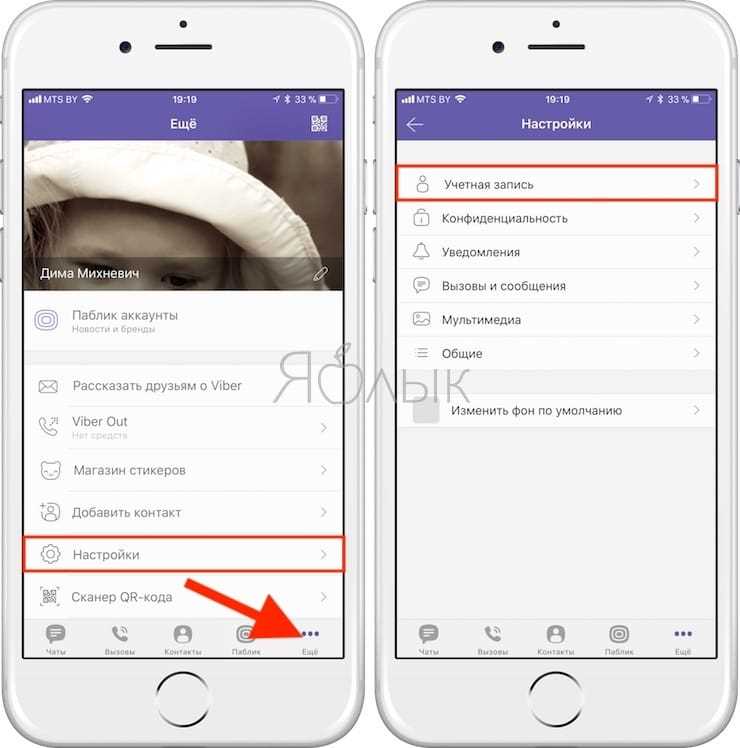
Перенос переписки Viber с iOS на Android или наоборот напрямую невозможен из-за различий в форматах резервных копий. Для сохранения чатов при смене платформы рекомендуется использовать сторонние программы, такие как MobileTrans, Backuptrans или iMobie AnyTrans. Они позволяют извлечь данные из резервных копий и конвертировать их в совместимый формат.
Перед началом переноса важно создать актуальную резервную копию на старом устройстве через встроенную функцию Viber, используя Google Диск для Android и iCloud для iOS. Затем с помощью выбранного ПО экспортировать сообщения в файл, а после – импортировать их на новом телефоне. Учтите, что бесплатные версии программ часто имеют ограничения по количеству переносимых сообщений.
При отсутствии доступа к компьютеру можно сохранить переписку в виде файлов .csv или .html через функции экспорта в сторонних приложениях. Такой формат удобен для просмотра, но не интегрируется обратно в Viber. Кроме того, для гарантированной безопасности переписки рекомендуется отключить двухфакторную аутентификацию перед переносом и вновь включить после завершения.
При возникновении ошибок, связанных с несовместимостью версий Viber, обновите приложение на обоих устройствах до последних доступных версий. Если программа не распознаёт резервную копию, попробуйте выполнить перенос поэтапно, сначала восстановив чат на устройстве той же платформы, а затем экспортировав через сторонний инструмент.
Обратите внимание, что некоторые мультимедийные файлы (голосовые сообщения, стикеры) могут не переноситься или теряться в процессе. Для полного сохранения данных создавайте резервные копии не реже одного раза в неделю и проверяйте их целостность до смены устройства.
Вопрос-ответ:
Как перенести переписку Viber на новый телефон без потери данных?
Чтобы сохранить переписку Viber при переходе на новый телефон, нужно сделать резервную копию на старом устройстве. Для этого зайдите в настройки Viber, выберите раздел «Резервное копирование», подключитесь к облачному сервису (Google Диск для Android или iCloud для iPhone) и создайте копию. После установки Viber на новом телефоне войдите в тот же аккаунт и восстановите переписку из резервной копии.
Можно ли восстановить переписку Viber при смене телефона, если резервная копия не была сделана заранее?
Если резервная копия не была создана, восстановить переписку в полном объеме не получится, так как данные хранятся локально на устройстве. Однако можно попробовать перенести файлы вручную, но это сложно и подходит только для опытных пользователей с доступом к внутренним папкам телефона и специализированным программам. В большинстве случаев, без резервной копии переписка будет утеряна.
Какие настройки нужно проверить перед созданием резервной копии Viber для переноса на новый телефон?
Перед созданием резервной копии убедитесь, что телефон подключен к Wi-Fi, так как копия может быть крупной и потратить много мобильного трафика. Проверьте наличие свободного места в облачном хранилище, а также убедитесь, что вы вошли в правильный аккаунт Google или Apple ID. Это позволит успешно сохранить и впоследствии восстановить данные.
Сохраняются ли фотографии и видео из переписки Viber при переносе на новый телефон?
При создании резервной копии переписки в Viber сохраняются не только текстовые сообщения, но и медиафайлы — фотографии, видео, голосовые сообщения. Однако если медиафайлы занимают много места, возможно, придется дополнительно сохранять их вручную или убедиться, что в настройках резервного копирования выбрана опция сохранения медиа.
Что делать, если восстановление переписки Viber с облака на новом телефоне не начинается или выдает ошибку?
Если восстановление не запускается или возникает ошибка, проверьте стабильность интернет-соединения и убедитесь, что вы вошли в тот же аккаунт, на который была сделана резервная копия. Иногда помогает удаление приложения и повторная установка. В случае повторяющихся проблем стоит проверить обновления Viber или обратиться в службу поддержки для получения дополнительной помощи.